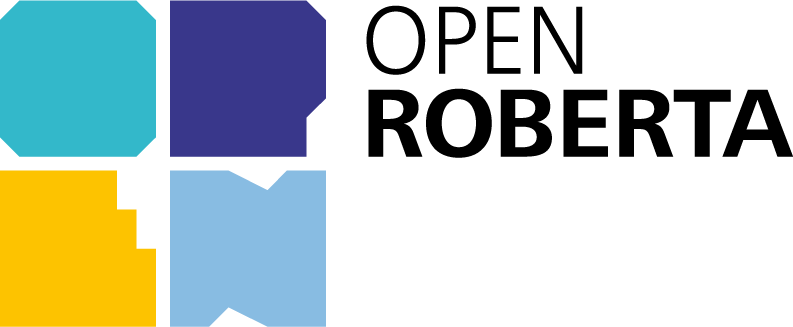#Makers
Das Open Roberta Lab
offline nutzen
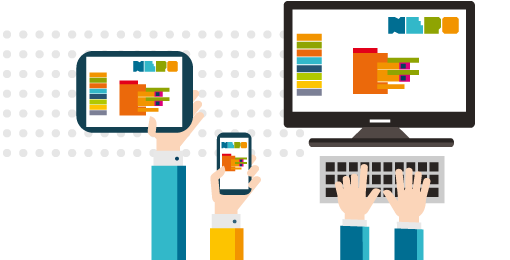
Lokale Installation
Die folgende Schritt-für-Schritt-Anleitung zeigt Dir, wie Du eine eigene Version des Labs erstellst und in einem lokalen Netz betreibst.
Beachte bitte: Die aktuellste Version des Open Roberta Labs findest Du immer online auf https://lab.open-roberta.org.
Wir empfehlen Dir dennoch, lieber die Online-Version des Labs zu verwenden.
Voraussetzungen für das Offline-Lab
Der Raspberry Pi eignet sich besonders gut, um das Lab ohne Detailkenntnisse in einem lokalen Netz bereitzustellen. Für den Aufbau eines solchen Netzes benötigst Du die folgenden Dinge:
- ein Raspberry Pi 2, 3B, 3B+ oder 4B mit Stromversorgung
- ein SD-Karte mit mind. 16 GB Speicherkapazität
- einen handelsüblichen Router, der das Netzwerk bereitstellt
- mind. ein bis max. 10 Clients, (also Laptops o. ä.) die ins Netzwerk gehen können, per LAN oder WLAN
Aktuelle Empfehlung:
Wir empfehlen, dazu den aktuellen RaspberryPi 4B zu nutzen. Die 1GB RAM Version ist ausreichend. Zudem empfehlen wir, ein Gehäuse mit einem aktiven Kühlsystem (z. B. Lüfter) zu nutzen, da der RaspberryPi 4 allgemein (das liegt nicht am Lab) heiß wird und sich ansonsten herunterregelt.
1. Download des Raspberry Pi Images
Zunächst musst Du Dir das aktuellste Image für den Raspberry Pi herunterladen. Bei der angebotenen Version handelt es sich um eine Desktop-Version. Diese beinhaltet ein voll funktionsfähiges Raspian Desktop-Betriebssystem mit der aktuellsten Version des Open Roberta Labs als lokalen Server.
- Raspberry Pi Image Desktop OR 5.1.2 – zip-Datei – 3.8 GB
- Raspberry Pi Image Desktop OR 4.2.1 – zip-Datei – 3.3 GB
2. Installation des Images
Entpacke das Image und kopiere das entpackte Image raspberry-buster-desktop-OR-x.y.z.img mit einem geeigneten Programm auf eine SD-Karte (min. 16 GB).
- Empfohlenes Programm für Linux: Etcher
- Empfohlenes Programm für Windows: Win32DiskImager
3. Starten des Raspberry Pis mit dem Lab
Verbinde den Raspberry Pi mit einem LAN-Kabel an einen Router. Stecke anschließend das Stromkabel am Raspberry Pi ein. Der Raspberry Pi startet nun sein eigenes Betriebssystem von der SD-Karte. Anschließend wird das Open Roberta Lab automatisch gestartet. Nach kurzer Zeit sollte der Raspberry Pi unter dem Namen orlab im lokalen Netzwerk sichtbar sein.
4. Arbeiten mit dem Open Roberta Lab
Öffne auf einem beliebigen Rechner in Deinem lokalen Netzwerk den Browser. Gebt in die Adresszeile orlab/ ein, mit einer kleinen Verzögerung sollte das Open Roberta Lab zur Verfügung stehen und der Starthinweis zur Systemauswahl erscheinen. Je nach Netzwerk kann es sein, dass das Lab mit orlab.local/ aufgerufen werden muss. Im Zweifelsfall sollte auf jeden Fall die IP-Adresse des Raspberry Pis zur Verfügung stehen <IP Adresse des Raspis>/. Die IP-Adresse des Raspberry Pis kannst Du z. B. über die Admin-Benutzeroberfläche Deines Routers erfahren.
Tipps und Tricks
SSH-Verbindung:
PC-Name: <IP des Raspi> oder »orlab« oder »orlab.local«
Benutzer: pi
Kennwort: raspberry (oder das von Dir geänderte Kennwort)
___
Hier ein paar hilfreiche Befehle, die Du entweder in einer Konsole direkt auf dem Raspberry Pi eingeben kannst, oder über eine SSH-Verbindung.
sudo /etc/init.d/openrobertalab stop – stoppt den Open Roberta Lab Server
sudo /etc/init.d/openrobertalab start – startet den Open Roberta Lab Server
sudo /etc/init.d/openrobertalab restart – stoppt den Open Roberta Lab Server und startet ihn anschließend neu
sudo reboot – startet den Raspberry Pi neu
sudo shutdown – fährt den Raspberry Pi herunter und beendet vorher den Open Roberta Lab Server
___
Übrigens kannst Du auch direkt auf den Raspberry Pi via RDP zugreifen. Starte dazu auf Deinem Computer (im gleichen Netzwerk wie der Raspberry Pi) eine Remotedesktopverbindung. Die Verbindungsparameter sind identisch zu denen für eine SSH-Verbindung.
Offline-Server zum Programmieren nutzen (als Client)
Du kannst an den RaspberryPi auch Monitor, Maus und Tastatur anschließen und ihn mit dem mitgelieferten Browser direkt zum Programmieren verwenden. Dann ist das Lab im Browser mit der URL „localhost:80“ erreichbar.
Solltest Du auf diese Weise einen EV3 mit c4ev3 programmieren wollen, funktioniert dies erst ab der Lab Version 3.8.1-a auf dem RaspberryPi. Dabei kannst Du die Programme aus dem Lab nur über die Konsole auf den EV3 übertragen, da der EV3 die Übertragung der Programme mit Linux ansonsten nicht erkennt. Drücke dabei zunächst wie gewohnt auf den Play-Button und speichere die uf2 Datei auf dem RaspberryPi. Öffne in dem Ordner eine Konsole und tippe dann „upload-c4ev3 <ProgrammName>.uf2“ in die Konsole ein, um das Programm auf den EV3 zu übertragen, also z. B. „upload-c4ev3 NepoProg.uf2“.
Raspberry Pi Image
Lade Dir über den Button das aktuellste Image herunter.
zip-Datei – 3.8 GB
zip-Datei – 3.3 GB
Warum wir die Online-Version
des Open Roberta Labs empfehlen
Der Server wird vom Fraunhofer IAIS betrieben. Nutzer*innen können sich darauf verlassen, dass der Server bzw. die Webseite erreichbar ist.
Der Server wird vom Fraunhofer IAIS gewartet, somit wird stets das aktuellste Release unseres Open Roberta Lab Servers online gestellt.
Das öffentliche Open Roberta Lab ermöglicht es Euch, mit
Nutzer*innen auf der ganzen Welt zusammenzuarbeiten.
Eine lokale Installation sollte man deshalb nur in Erwägung ziehen, wenn kein oder lediglich ein ungenügender Zugang zum Internet besteht.
Beachtet bitte auch, dass Ihr für den Datenschutz und sonstige rechtliche Verpflichtungen auf Eurem Offline-Server selbst verantwortlich seid.